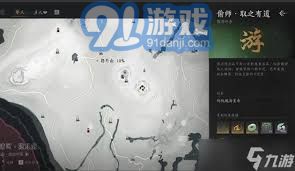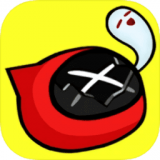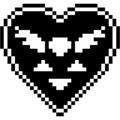如何有效地卸载瑞星软件?
作者:佚名 来源:未知 时间:2024-11-25
瑞星是一款知名的杀毒软件,但有时我们可能因各种原因需要将其卸载。卸载瑞星软件可能看似简单,但实际上可能存在一些困难,尤其是在卸载不完全或留下残余文件时。为了帮助用户彻底卸载瑞星,本文将从多个维度详细介绍卸载瑞星的方法和步骤。

一、使用控制面板卸载(适用于Windows 7及早期系统)
对于Windows 7及早期系统的用户,控制面板是卸载软件的常用方式。以下是详细步骤:
1. 打开控制面板:
点击屏幕左下角的“开始”按钮。
在弹出的菜单中选择“控制面板”。
2. 进入程序和功能:
在控制面板中,找到并点击“程序和功能”选项。
3. 找到并选择瑞星软件:
在程序列表中找到“瑞星杀毒软件”或“瑞星个人防火墙”,鼠标左键单击选中它(Windows 7系统中可能需要右键单击)。
4. 卸载软件:
点击上方的“卸载”按钮(Windows 7系统中为“更改/删除”)。
在弹出的瑞星软件维护模式界面中,选择“卸载”并点击“下一步”。
去掉“保留用户配置文件”的勾选,继续点击“下一步”。
按照程序提示输入验证码,直至卸载完成。
二、使用设置应用卸载(适用于Windows 10系统)
对于Windows 10系统的用户,可以通过设置应用来卸载瑞星软件。以下是详细步骤:
1. 打开设置应用:
点击屏幕左下角的“开始”按钮。
在弹出的菜单中选择“设置”图标(齿轮形状)。
2. 进入应用列表:
在设置窗口中,选择“应用”选项。
在左侧菜单中选择“应用和功能”。
3. 找到并选择瑞星软件:
在应用和功能列表中,找到“瑞星杀毒软件”或“瑞星个人防火墙”。
4. 卸载软件:
点击瑞星软件右侧的“卸载”按钮。
在弹出的确认卸载对话框中,点击“卸载”。
未连接控制中心时,点击“下一步”等待客户端自动卸载完成。
连接控制中心时,输入退出密码,然后点击“下一步”等待客户端自动卸载完成。
三、通过开始菜单卸载
无论是Windows 7还是Windows 10系统,用户都可以通过开始菜单找到并卸载瑞星软件。以下是详细步骤:
1. 打开开始菜单:
点击屏幕左下角的“开始”按钮。
2. 找到瑞星软件:
在开始菜单中,找到“所有程序”或“程序”。
在程序列表中找到“瑞星杀毒软件”或“瑞星个人防火墙”。
3. 卸载软件:
点击瑞星软件对应的“卸载”选项。
按照提示操作,完成卸载过程。
四、使用第三方工具卸载
如果上述方法无法完全卸载瑞星软件,或者留下了一些残余文件,可以考虑使用第三方工具进行卸载。例如,360安全卫士或优化大师等。
1. 安装第三方工具:
下载并安装360安全卫士或优化大师等软件。
2. 找到瑞星软件:
打开360安全卫士或优化大师,找到软件卸载功能。
在卸载列表中找到“瑞星杀毒软件”或“瑞星个人防火墙”。
3. 卸载软件:
点击卸载按钮,并按照提示操作。
某些第三方工具还提供了强力卸载或粉碎文件的功能,可以选择使用这些功能来彻底卸载瑞星软件。
五、批量卸载(适用于企业用户)
对于在企业环境中使用瑞星杀毒软件的用户,可以通过瑞星杀毒软件控制中心进行批量卸载。以下是详细步骤:
1. 登录控制中心:
在浏览器中输入瑞星杀毒软件控制中心的地址(例如:https://IP:10443/ESM/)。
输入用户名和密码,登录控制中心。
2. 进入计算机管理模块:
在控制中心中,找到计算机管理模块。
3. 选择客户端:
在计算机管理页面中,可以看到所有的客户端。
单击计算机名称前面的空白方格,全选所有客户端(注意:不要选择控制中心的客户端)。
4. 执行卸载命令:
单击下方的“客户端命令”选项。
在弹出的命令选项中,选择“立即卸载”。
选中的客户端会开始自动执行卸载命令。
六、注意事项
1. 备份数据:
在卸载瑞星软件之前,务必备份重要数据,以免卸载过程中造成数据丢失。
2. 关闭程序:
确保瑞星软件没有在运行,如果正在运行,请先关闭它。
3. 管理权限:
确保你有足够的权限来卸载瑞星软件,某些操作可能需要管理员权限。
4. 检查残余文件:
卸载完成后,可以手动检查瑞星软件的安装目录(例如:C:\Program Files\Rising),确保所有相关文件都已删除。
七、常见问题解决
1. 卸载不完全:
如果使用上述方法卸载不完全,可以尝试使用瑞星官方网站提供的安装包重新安装,然后再进行卸载。
2. 卸载失败:
如果卸载过程中遇到问题,可以尝试以管理员身份运行卸载程序,或者检查是否有其他程序正在占用瑞星软件的资源。
通过上述多维度的方法和步骤,用户可以轻松卸载瑞星杀毒软件或防火墙。希望这篇文章对你有所帮助!
- 上一篇: 轻松学会:电脑下载搜狗输入法的步骤
- 下一篇: 《奥拉星》攻略:轻松击败天使莱特的方法